触摸板无法使用
在设置中选择“插入鼠标后禁用触摸板”选项后,将鼠标拔出后触摸板仍然无法使用,出现这种问题后
1. 关闭“插入鼠标后禁用触摸板”选项,插入鼠标观察触摸板是否可以使用,如果不能使用那么触摸板可能损坏,需要进一步排查;如果可以使用,那么可能是因为设备管理器中出现了虚拟鼠标;
2. 如果是第一步的第二种情况,需要在设备管理器中禁用第一个鼠标选项,如下图所示:
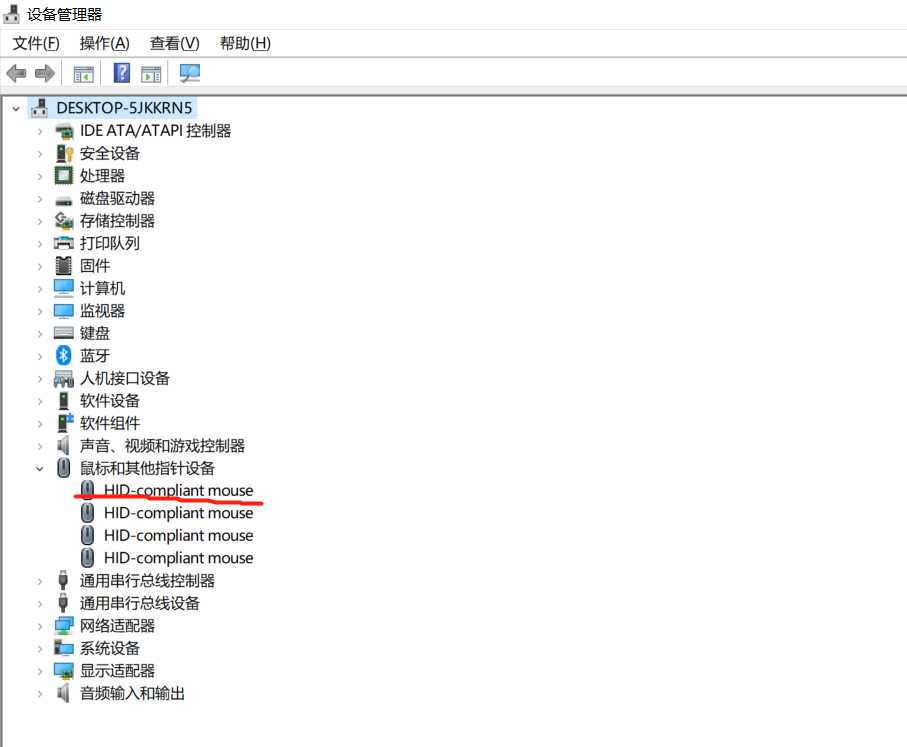
之前使用的是云服务器是腾讯与的2核4G服务器,但是由于最开始购买时只买了一年,续费时价格太贵,因此转到阿里云,可以有四年每年99元的2核2G服务器可以白嫖~
迁移过程大概分为两步:站点数据迁移和站点备案迁移
原来的博客使用wordpress框架,但是wordpress框架功能齐全、有些臃肿,因此这里换成了更精简的typecho框架。
导出wordpress数据库并在新服务器中导入
还原wordpress中的图片附件到typecho中
update typecho_contents set text=replace(text,'wp-content/uploads','usr/uploads')
update typecho_contents set text=replace(text,'wordpree站点url','typecho站点url')做法是现在新服务器上安装docker,然后迁移旧服务器上的docker挂载文件夹到新服务器相同位置,最后在新服务器启动容器。参考链接:https://zhuanlan.zhihu.com/p/643367054
这里我主要使用了两个容器用于存储电子书和笔记
为了方便使用,计划将域名和服务器都转移到阿里云。因为服务器需要在所在服务商处备案,因此还需要在阿里云备案,主要参考了这篇博客:https://www.zuozuovera.com/posts/1644/。
]]>针对C++程序,重新下载代码编译;
重新配置Python环境主要经历了以下步骤:
1. 下载miniconda安装程序并安装;
2. WSL2环境迁移到服务器中,这里选择直接打包WSL2下面的虚拟环境目录并到服务器相应目录下解压,参考了教程https://blog.csdn.net/qq_45893319/article/details/122226053;
3. 直接打包的环境,无法使用pip的问题,可以通过修改pip文件解决,参考教程https://blog.csdn.net/qq_40933913/article/details/127907916
4. 环境迁移后发现在迁移的环境中无法使用clear命令,原因是迁移过来的环境中clear文件有问题。解决方案如下:
which clear,然后将clear地址重命名,下次再clear时会生成新的。mv /home/xxx/.conda/envs/yolox/bin/clear /home/xxx/.conda/envs/yolox/bin/clear_old
参考教程https://blog.csdn.net/ffriend/article/details/126680223。
由于服务器离线,使用vscode连接时无法在远程服务器上下载vscode-server,这里需要手动下载一下。步骤如下
1. 查看本地vscode的commit id:帮助-关于,复制commit id
2. 本地下载vscode-server
wget https://update.code.visualstudio.com/commit:${commit_id}/server-linux-x64/stable
# 注意把:${commit_id}替换成对应的Commit ID
rm ~/.vscode-server/bin/* -rf #把$HOME/.vscode-server/bin下的内容删干净,防止出错
cd ~/.vscode-server/bin
tar -zxf vscode-server-linux-x64.tar.gz
mv vscode-server-linux-x64 ${commit_id} # 注意把:${commit_id}替换成对应的Commit ID
参考教程https://blog.csdn.net/Demo_Null/article/details/110873673,主要是编译安装screen和ncurses两个可执行程序,这里需要管理员权限,负责无法安装到默认的安装位置。
1、启动共享窗口:screen -S 名称
2、查看当前所有共享会话:screen -ls
3、进入共享会话:screen -r 名称
4、退出共享会话:ctrl +a +d
在设置中选择“插入鼠标后禁用触摸板”选项后,将鼠标拔出后触摸板仍然无法使用,出现这种问题后
1. 关闭“插入鼠标后禁用触摸板”选项,插入鼠标观察触摸板是否可以使用,如果不能使用那么触摸板可能损坏,需要进一步排查;如果可以使用,那么可能是因为设备管理器中出现了虚拟鼠标;
2. 如果是第一步的第二种情况,需要在设备管理器中禁用第一个鼠标选项,如下图所示:
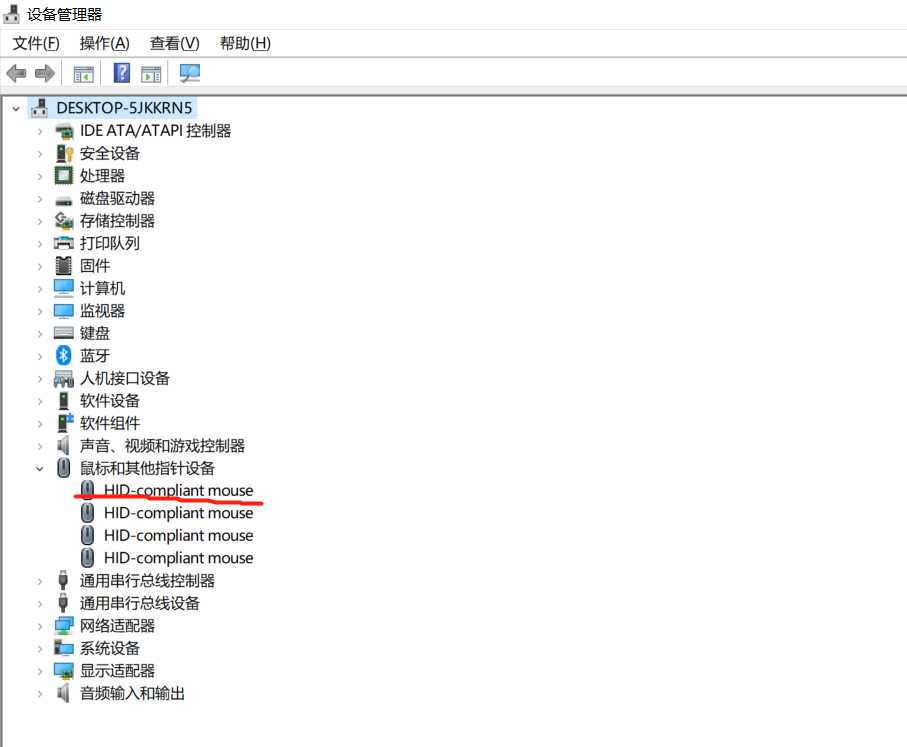
购买腾讯云清量2核4G服务器直达链接
这里选择了Ubuntu server 20.04,启动镜像后设置远程登录(远程登录->密码/密钥登录->重置密码),需要注意这里的用户需要系统中已经存在,默认已经存在一个用户ubuntu,这里我们直接使用该用户。
配置好后可以本地使用Mobaxterm登录云服务器,将云服务器当作Ubuntu虚拟机使用。
网站搭建参考了博客https://blog.csdn.net/weixin_36338224/article/details/109105047。
下载Kratos主题并上传替换原有主题,在外观里设置。
用于Wordpress
安装WP Editor.md插件,在wordpress中使用markdown编辑。
安装Simple MathJax插件,实现对latex公示的支持,需要注意的是这里行内公式使用\(..\),例如$\sigma$,行间公式使用$$..$$,例如$$\sigma$$。